Innehållsförteckning

Du kan ångra en raderad text som du arbetar med eller ångra dina tidigare operationer genom att samtidigt trycka på Ctrl- och Z -tangenterna.
Om du inte kan ångra borttagningen med kortkommandot Ctrl + Z, har du möjlighet att högerklicka i mappen och välja alternativet "Ångra borttagning".
Det kan vara irriterande att förlora viktig text och data, särskilt om du har arbetat med materialet länge. Lyckligtvis finns det många verktyg och funktioner i Windows som låter dig ångra en raderad text . På några sekunder kan du hämta förlorat innehåll och återuppta arbetet med ditt projekt. Du behöver aldrig oroa dig för att förlora viktig information igen eftersom raderad text kan återställas.
Ångra borttagna textfiler med programvara för dataåterställning
Förlorat textfil? Var inte orolig. När du tar bort texten frigörs utrymmet som den använder och användaren kanske inte längre får det. Detta tar bara bort ytinformationen för åtkomstvägen. Den stannar verkligen på disken tills ny data på samma plats permanent skriver över den. Således kan du framgångsrikt återställa textfilen så länge ingen ny data har skrivit över den.
Att återställa raderade textfiler kräver bara några få klick när du använder återställningsprogramvara. Jag föreslår att du använder EaseUS Data Recovery Wizard Pro . Detta kostnadsfria dataåterställningsprogram erbjuder enkla och snabba alternativ för dataåterställning.
- Enheter: Hårddisk, RAID, SSD, USB, SD-kort, PC/laptop, etc.
- OS: Windows Server2019/2016/2012/2008/2003, Windows 10/8.1/8/7/Vista/XP.
- Filtyper: Den stöder alla typer av förlorade filer, inklusive komprimerade filer, e-postmeddelanden, dokument, ljud, filmer och fotoåterställning .
Här är stegen för hur du återställer raderad text på PC med hjälp av EaseUS Data Recovery Wizard Pro:
Steg 1. Välj den exakta filplatsen och klicka sedan på knappen "Sök efter förlorad data" för att fortsätta.

Steg 2. Efter processen, lokalisera de raderade eller förlorade filerna i den vänstra panelen med hjälp av "Sökväg" eller "Typ"-funktionen. Eller så kan du använda funktionen "Filter" för att hitta de raderade filerna.

Steg 3. Klicka på "Återställ"-knappen och spara de återställda filerna – helst bör den skilja sig från den ursprungliga. Du kan välja en molnlagring, som OneDrive, Google Drive, etc., och klicka på "Spara" för att spara dina återställda filer.

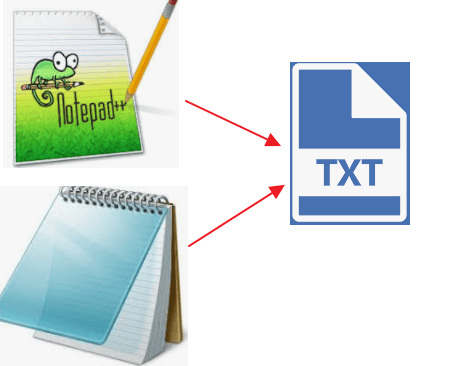
Hur man återställer osparade anteckningsblock (TXT)-filer på Windows 11/10
Du kan återställa osparade Anteckningar på Windows med den här guiden. Den förklarar i detalj hur man återställer osparade eller raderade TXT-filer. Läs mer >>
Om du tycker att det här verktyget är användbart, dela det med andra på sociala medier för att hjälpa dem att övervinna denna vanliga utmaning.
Tryck på Ctrl+Z-tangenterna för att ångra textradering
Det är okej om du vill ångra borttagningen utan programvaran från tredje part. Du kan ångra borttagningen av textfilerna genom att skriva Ctrl+Z på tangentbordet.
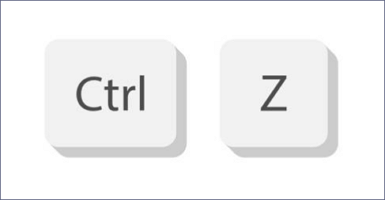
När du har tryckt på knappen Ta bort på din dator kan du prova detta för att återställa den raderade texten.
Klicka på "Ångra"-knappen i verktygsfältet längst upp till vänster i Microsoft Word, Excel, PowerPoint, etc.-programmet om du vill hämta inskrivet innehåll som du bara oavsiktligt tagit bort från Windows.
- Uppmärksamhet
- När du klickar på Spara och avslutar dokumentet blir vissa åtgärder oåterkalleliga och förlorar minnet för Ångra. Utan en säkerhetskopia av filen är det inte möjligt att ångra ändringarna.
Återställ raderad text via kommandotolken
Tekniskt kunnande krävs för att återställa otillgängliga filer om din enhet har en funktion för automatisk återställning. För att återställa txt-filerna kan du återställa de tillfälliga filerna .
Steg 1. Tryck på "Windows"-knappen för att öppna Start-menyn.
Steg 2. Skriv %AppData% i sökfältet.
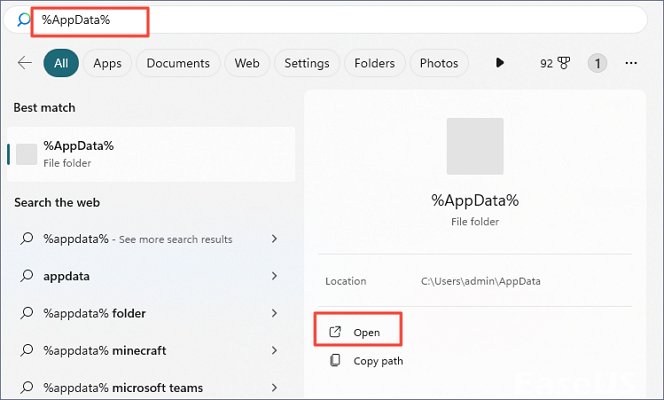
Steg 3. För att komma till C:\Users\USERNAME\AppData\Roaming, klicka på "Enter".
Steg 4. Skriv in filens filnamn i sökfältet för att hämta det.

Ångra raderad text med säkerhetskopiering på PC
Om du undrar hur du ångrar en raderad text från Microsoft Documents istället för Anteckningar, kan du försöka återställa dem med säkerhetskopiorna. VBA-koden nedan gör det enkelt att säkerhetskopiera kalkylarket.
Steg 1. Starta Microsoft Visual Basic Application-fönstret genom att trycka på Alt + F11 samtidigt som du behåller dina ursprungliga data i kalkylbladet.
Steg 2. Kopiera och klistra in följande VBA-kod i modulfönstret efter att ha valt "Infoga" > "Modul" i Microsoft Visual Basic-applikationsfönstret.
Steg 3. Tryck på F5-tangenten för att köra koden. Därefter görs ett säkerhetskopieringsark med exakt identiska data som originalkalkylbladet.
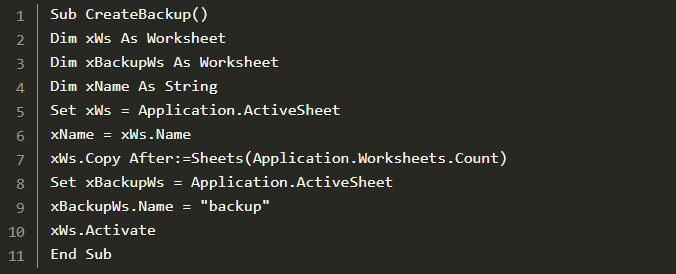
LÄS MER
Fortfarande nyfiken? Klicka här för att lära dig mer om hur du återställer raderade filer utan säkerhetskopiering i Windows 10/11.
Slutord
Den här sidan ger en grundlig introduktion och instruktioner om hur du ångrar en raderad text. Du bör inte missa EaseUS Data Recovery Wizard Pro om du snabbt och enkelt vill återställa förlorade filer.
Om något verkar oklart för dig, vänligen lämna en kommentar. Meddela oss om du känner till några fler val som vi kan ha missat. Överväg att välja EaseUS Data Recovery Wizard för ytterligare programvarukrav för filåterställning.
Hur man ångrar borttagen text vanliga frågor
Om du fortfarande har några frågor om hur du ångrar en raderad text, kolla de snabba svaren nedan för att hjälpa dig själv:
1. Hur ångrar jag inmatningen som jag raderade av misstag?
Ctrl + Z kan användas för att vända en aktivitet. Använd Ctrl + Y för att ångra en tidigare utförd åtgärd.
2. Kan du ångra borttagna texter?
Din första handling bör vara att kontrollera papperskorgen eftersom det är en enkel och snabb metod för att återställa meddelanden. Att återställa raderade texter från en säkerhetskopia kan vara en möjlighet om du har tillåtit automatiska säkerhetskopieringar på din Android-telefon. Google erbjuder säkerhetskopieringstjänster via Google One och Messages-appen.
3. Hur återställer jag något som jag raderat av misstag?
- Undersök papperskorgen. Navigera till filen och öppna kontrollpanelen.
- Om filen inte finns i papperskorgen kan den fortfarande finnas på din dator på en annan plats.
- Använd ett dataåterställningsprogram - EaseUS Data Recovery Wizard Pro.
4. Hur får jag tillbaka text som jag raderat av misstag i Word?
- I Microsoft Word, gå till Arkiv / Hantera dokument och välj fliken Arkiv.
- Efter att ha valt "Dokumenthantering", välj "Återställ osparade dokument".
- Det nya fönstret visar en lista över alla oavslutade Word-dokument.
- När du har valt de filer du vill se klickar du på Öppna.
Was This Page Helpful?
Relaterade Artiklar
-
Återställ permanent raderade filer i Windows 10/11
![author icon]() /2024/09/10
/2024/09/10 -
Terraria-laddning misslyckades Ingen säkerhetskopiering hittades (Terraria Data Recovery)
![author icon]() /2024/09/26
/2024/09/26 -
Hur man återställer data från RAID 1-disk med Raid 1-återställningsprogramvara
![author icon]() /2024/09/25
/2024/09/25 -
Gratis återställningsprogram för CF-kort för att återställa data i Windows/Mac
![author icon]() /2024/09/18
/2024/09/18
